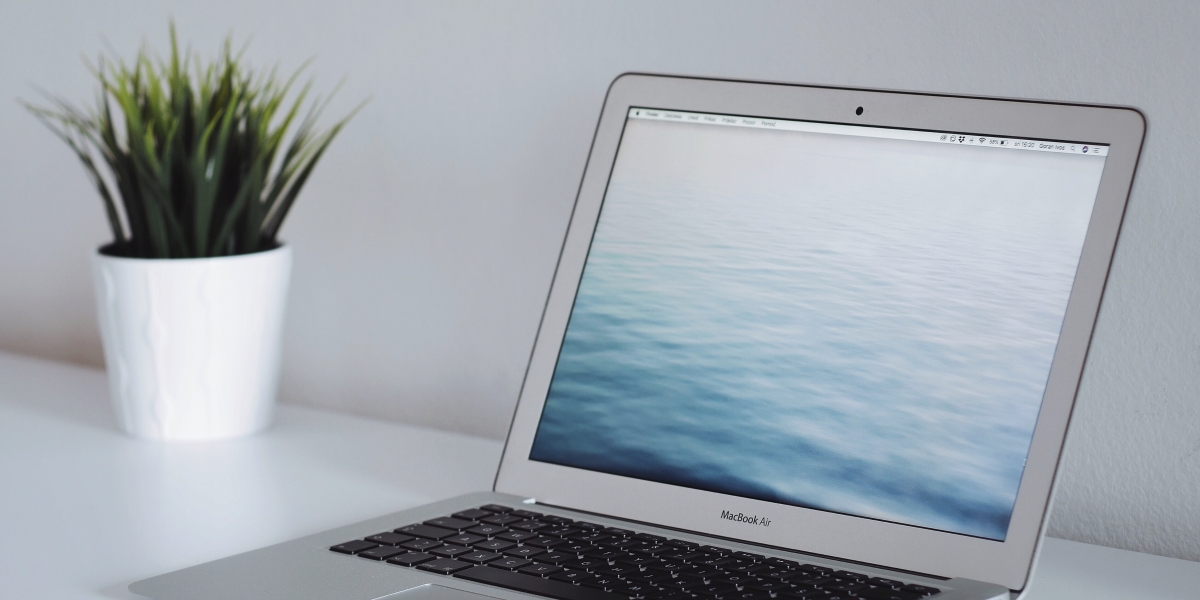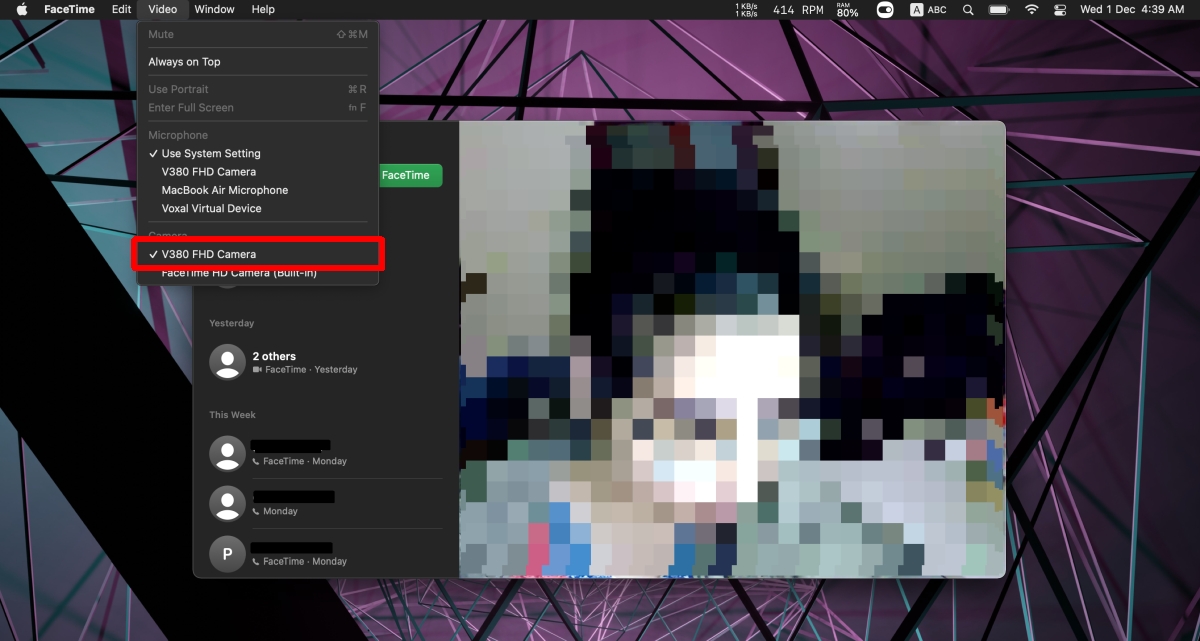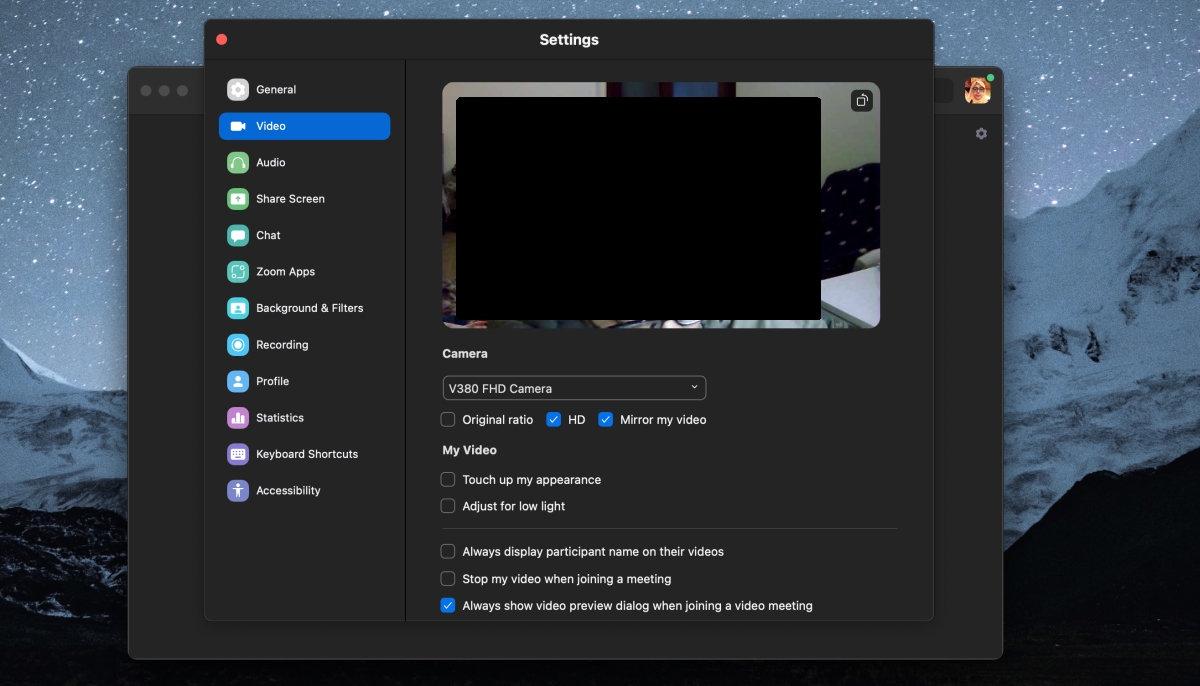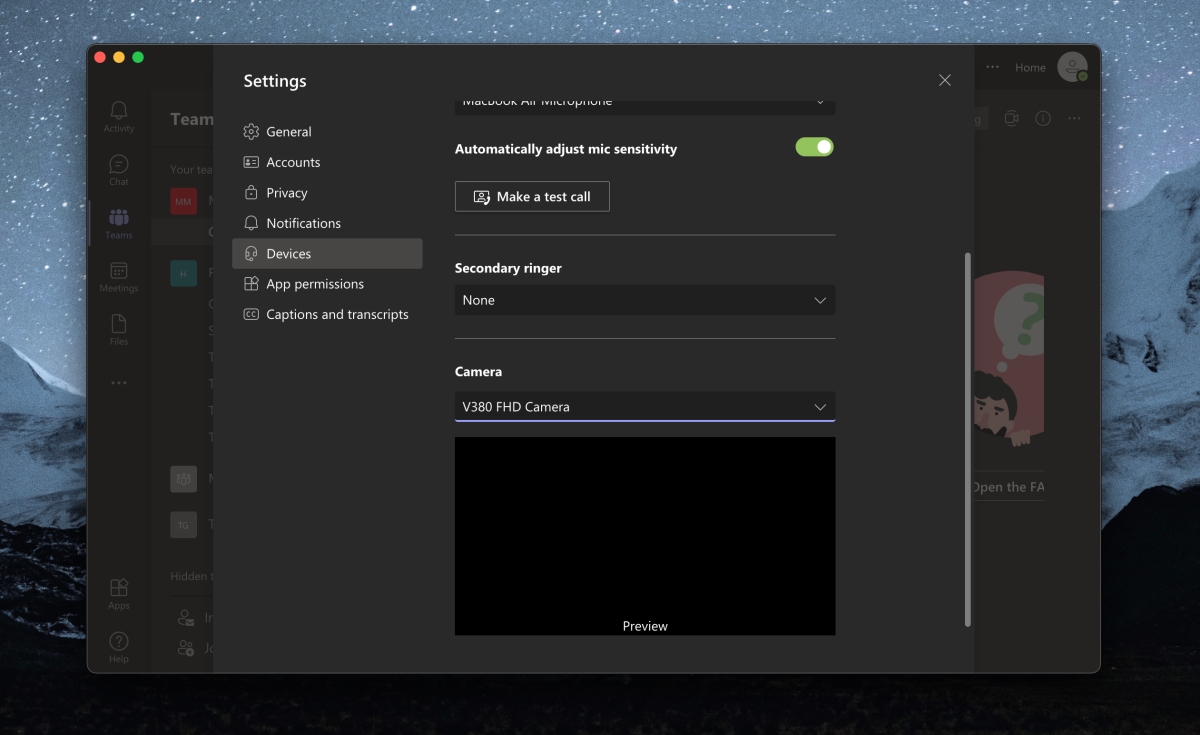Kaikissa Maceissa Mac Miniä lukuun ottamatta on sisäänrakennettu verkkokamera. Tämä verkkokamera ei ole huono resoluution suhteen, mutta huomaat usein, että se ei ole yhtä vaikuttava kuin useimmat muut Applen laitteistot. Itse asiassa joillekin käyttäjille sisäänrakennettu verkkokamera on melko kauhea heikossa valaistuksessa. Tämän estämiseksi käyttäjät voivat valita ulkoisen verkkokameran.
Ulkoinen verkkokamera FaceTimelle
Macissa on sisäänrakennettu verkkokamera FaceTimelle. FaceTime on edelleen yksi Applen vaikuttavimmista palveluista, ja on järkevää, että se on käyttökelpoinen, web-kamera ja kaikki, valmiina. Kuitenkin iMacin kamera on paljon parempi kuin MacBookin kamera, mutta löydät silti ulkoiset kamerat paremmiksi. Löydät melko edullisia web-kameroita käytettäväksi sen tilalle ja saat paremman kuvan.
Käytä ulkoista verkkokameraa FaceTimelle
Jos haluat käyttää ulkoista verkkokameraa FaceTimelle, sinun on ensin määritettävä laite. Verkkokamerat liitetään yleensä USB 2.0-portin kautta. Jos Macissasi ei ole USB 2.0-porttia, tarvitset muuntimen tai keskittimen sen yhdistämiseen.
Yhdistä verkkokamera Maciin. Jos verkkokamerassa on merkkivalo, joka osoittaa, että se saa virtaa, tarkista, että se on päällä.
Huomaa: Verkkokamera saa yleensä virtaa laitteesta, johon se on yhteydessä. Ulkoisen verkkokameran käyttäminen MacBookin kanssa akun ollessa päällä tyhjentää akun nopeammin.
Kun olet yhdistänyt verkkokameran Maciin, sinun on vaihdettava siihen FaceTimessa.
Avaa FaceTime. Odota, että sovellus muodostaa yhteyden oletus-/sisäiseen verkkokameraan. Valitse valikkoriviltä Video ja valitse ulkoinen verkkokamera videoosiosta. Odota, että kameran syöte päivittyy. Jos syöte ei päivity tai se jumiutuu, sulje ja avaa FaceTime uudelleen.
Käytä ulkoista verkkokameraa muissa sovelluksissa – Mac
Kaikilla sovelluksilla, jotka voivat muodostaa yhteyden verkkokameraan ja käyttää sitä, on mahdollisuus valita käytettävä verkkokamera. Sinun on löydettävä sovelluksen asetukset ja valittava ulkoinen verkkokamerasi sen alta.
Zoomilla;
Napsauta hammaspyöräkuvaketta sovelluksen aloitusnäytössä. Mene videoon. Valitse ulkoinen verkkokamera pudotusvalikosta.
Google Meetin avulla;
Avaa Google Meet linkki. Napsauta Lisäasetukset-painiketta ja valitse Asetukset. Siirry Video-välilehteen. Valitse ulkoinen kamera pudotusvalikosta.
Microsoft Teamsin kanssa;
Avaa Microsoft Teams. Napsauta profiilikuvakkeen vieressä olevaa lisäasetukset-painiketta. Valitse Asetukset. Siirry kohtaan Laitteet. Valitse ulkoinen verkkokamera pudotusvalikosta.
Johtopäätös
Ulkoisten verkkokameroiden, hyvien, ei välttämättä tarvitse olla kalliita. Logitechilla on loistavia edullisia verkkokameroita, jotka ylittävät jotkin nykyaikaisimpien, kalliiden kannettavien tietokoneiden, mukaan lukien MacBookien, verkkokamerat. Niitä voi olla hieman vaikea käyttää, jos työskentelet jatkuvasti liikkeellä ollessasi, mutta voit löytää pieniä kompakteja malleja, jotka voivat olla helppo ottaa mukaan.